Usługa Windows Audio nie działa w systemie Windows 11/10
Jeśli zobaczysz czerwony znak X na ikonie głośnika(a red X mark on the Speaker icon) w obszarze powiadomień(Notification Area) , a po najechaniu kursorem na ikonę zobaczysz komunikat Usługa audio nie działa(The Audio Service is not running) na komputerze z systemem Windows 11/10/8/7, oto kilka rzeczy, na które musisz się przyjrzeć.
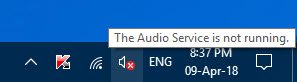
Usługa Windows Audio(Windows Audio Service) nie działa
1 ] Sprawdź(Check) stan usług (Services)Windows

Uruchom services.msc, aby otworzyć Menedżera usług systemu Windows(open the Windows Services Manager) . Przewiń(Scroll) w dół do usługi Windows Audio(Windows Audio Service) i kliknij ją dwukrotnie, aby otworzyć jej Właściwości(Properties) . Ta usługa(Service) zarządza dźwiękiem programów opartych na systemie Windows. Jeśli ta usługa zostanie zatrzymana, urządzenia audio i efekty nie będą działać prawidłowo. Jeśli ta usługa zostanie wyłączona, wszelkie usługi, które są od niej zależne, nie zostaną uruchomione
Ustaw Typ uruchamiania na Automatyczny(Automatic) i kliknij przycisk Start . Jeśli już się zaczęło, Zatrzymaj go, a następnie uruchom ponownie.
Powinieneś upewnić się, że jego usługi (Services)zależności(Dependency) są uruchomione i mają typ automatycznego uruchamiania(Automatic Startup) :
- Zdalne wywołanie procedury
- Konstruktor punktów końcowych audio systemu Windows
Jeśli w systemie jest dostępna usługa planowania klas multimediów(Multimedia Class Scheduler Service) , należy ją również uruchomić i ustawić na Automatycznie(Automatic) .
Multimedia Class Scheduler Service ( MMCSS ) to usługa systemu Windows(Windows) , która umożliwia aplikacjom multimedialnym uzyskanie priorytetowego dostępu do procesora(CPU) w celu przetwarzania zależnego od czasu (takiego jak aplikacje multimedialne), a także priorytetowego dostępu do dysku, aby zapewnić, że proces nie jest pozbawiony danych do przetworzenia .
2] Uruchom narzędzie do rozwiązywania problemów z odtwarzaniem dźwięku
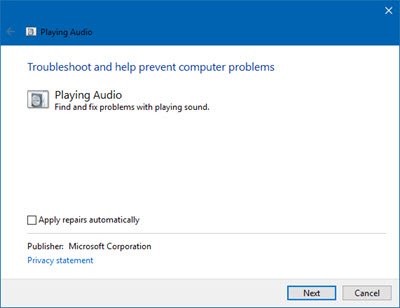
Windows 10 zawiera narzędzie do rozwiązywania problemów z odtwarzaniem dźwięku(Playing Audio Troubleshooter) , które można łatwo wywołać za pomocą Panelu sterowania(Control Panel) , paska zadań wyszukiwania(Taskbar Search) lub karty Rozwiązywanie problemów(Troubleshooters) naszego bezpłatnego programu FixWin 10 . Możesz również uzyskać do niego dostęp ze strony rozwiązywania problemów w systemie Windows 10.
Uruchom go i sprawdź, czy może rozwiązać Twój problem.
3] Rozwiązywanie problemów w stanie czystego rozruchu
Czysty rozruch(Clean Boot) służy do diagnozowania i późniejszego rozwiązywania problemów z systemem. Podczas czystego rozruchu(Boot) uruchamiamy system z minimalną liczbą sterowników i programów startowych, co pomaga wyizolować przyczynę zakłócającego oprogramowania.
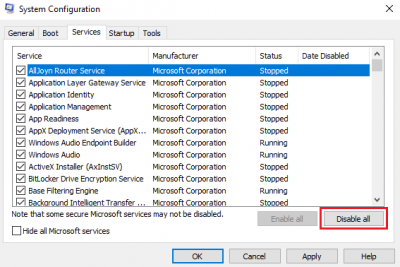
Po uruchomieniu w stanie czystego rozruchu(Clean Boot State) włącz jeden proces po drugim i zobacz, który proces powoduje problem. W ten sposób możesz znaleźć sprawcę.
Zobacz ten post, jeśli system Windows nie może uruchomić usługi Windows Audio na komputerze lokalnym.(See this post if Windows could not start the Windows Audio service on Local Computer.)
Related posts
Urządzenie HDMI Audio nie wyświetla się w systemie Windows 11/10
Usługi audio nie odpowiadają błąd w systemie Windows 11/10
Przednie gniazdo audio nie działa w systemie Windows 11/10
Usługa inteligentnego transferu w tle nie działa w systemie Windows 11/10
Dolby Atmos nie działa na komputerze z systemem Windows 11/10
Oprogramowanie Intel Thunderbolt Dock nie działa w systemie Windows 11/10
Napraw błąd szyfrowania urządzenia jest tymczasowo zawieszony w systemie Windows 11/10
Brak wyrównania głośności w systemie Windows 11/10
Brak dźwięku w aplikacji Edytor wideo w systemie Windows 11/10
Urządzenie wejścia i wyjścia audio zostało odinstalowane po ponownym uruchomieniu w systemie Windows 11/10
Brak dźwięku lub dźwięku w VLC w systemie Windows 11/10
Najlepszy darmowy konwerter AVI na MP4 na komputer z systemem Windows 11/10
Dostosuj balans dźwięku dla lewego i prawego kanału w systemie Windows 11/10
Audacity: darmowy cyfrowy edytor i nagrywarka audio dla systemu Windows 11/10
Jak zrobić prezentację wideo z narracją audio w systemie Windows 11/10?
Dźwięk i dźwięk nie działają po aktualizacji w systemie Windows 11/10
Brak dźwięku na komputerze; Brak dźwięku lub nie działa w systemie Windows 11/10
Ogólny sterownik audio wykryty w systemie Windows 11/10
Microsoft Office Szybka instalacja Wysokie użycie procesora w systemie Windows 11/10
Nie wykryto błędu skanera na komputerze z systemem Windows 11/10
